photoshop添加文字的方法
1、直接打开PS软件

2、用PS打开需要加文字的照片,点“文件”选项下的“打开”,选中需要加文字的照片。
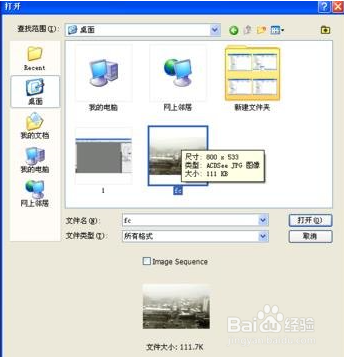
3、在右边窗口最下面点击“创建新图层”,创建一个新的图层,以便后面再进行修改。

4、在右边选项栏找“横向文字工具”,或者按快捷键“T".如果需要文字是竖的,就选择“直排文字工具”。

5、将鼠标点击一下图片,然后就可以打字了。在上方可以选择文字的大小,字体,颜色,文字打好了,可位置不合适怎么办啊?可点击左边的“移动工具”,或者按快捷键“V”,就可以将文字移动到你觉得合适的位置。

6、选中文字的图层,然后按Ctrl+T,这时候有个框就会把文字框起来。然后一只手按住Shift键,一只手用鼠标拉文字上的那个框,文字就会随意的变大或变小。

7、选择“横向文字工具”或按快捷键T,然后选中文字的图层,在上方有个颜色的选框,点击一下。最后,就可以任意选择颜色作为文字的颜色。

8、点击“文件”下拉菜单中的“存储为”,或直接按快捷键Ctrl+Shift+S,存储的格式选为JPEG.选好你要存储的电脑位置,点击保存即可。

声明:本网站引用、摘录或转载内容仅供网站访问者交流或参考,不代表本站立场,如存在版权或非法内容,请联系站长删除,联系邮箱:site.kefu@qq.com。
阅读量:74
阅读量:88
阅读量:66
阅读量:195
阅读量:131